
时间:2020-08-27 20:15:47 来源:www.win10xitong.com 作者:win10
今天小编的电脑就发生了win10用迅雷下载提示“应版权方要求的问题,这个对于那些比较熟悉win10系统的网友处理起来很简单,但是不太熟悉电脑的网友面对win10用迅雷下载提示“应版权方要求问题就很难受了。要是你同样因为win10用迅雷下载提示“应版权方要求的问题而很困扰,其实可以效仿小编的这个流程进行如下操作:1、打开迅雷找到要下载的文件右键点击复制下载链接;2、打开百度网盘→点击离线下载→把链接粘贴到弹出来的对话框→开始下载。如果出现“暂不支持该链接格式”请继续阅读第4步;下载正常找不到文件请参照第3步就这个问题很轻松的搞定了。刚才没看明白不要紧,今天小编就会专门来讲解win10用迅雷下载提示“应版权方要求的详尽解决要领。
方法/步骤:
1、打开迅雷找到要下载的文件右键点击复制下载链接;
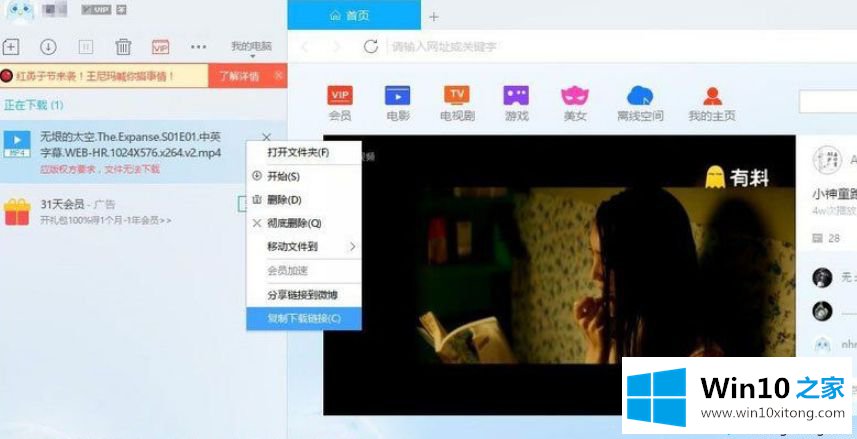
2、打开百度网盘→点击离线下载→把链接粘贴到弹出来的对话框→开始下载。如果出现“暂不支持该链接格式”请继续阅读第4步;下载正常找不到文件请参照第3步。
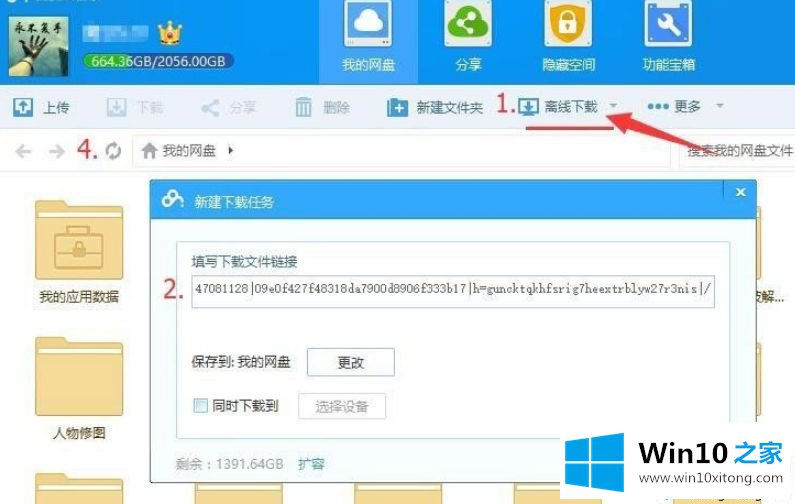
3、刷新一下网盘就能找到你要的文件了~

4、出现“暂不支持该链接格式”是因为下载的文件是用迅雷专属链接下的,需要转换一下链接格式。如图所示,然后把真实链接复制百度云在进行下载就好了。
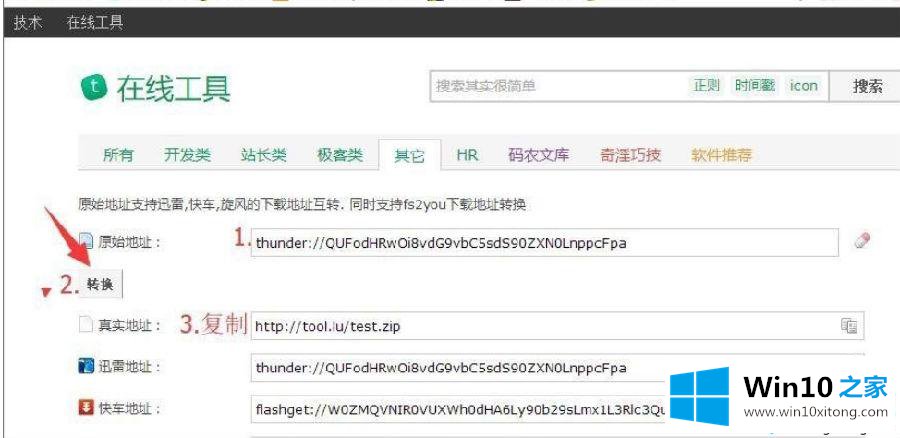
上述便是win10用迅雷下载提示“应版权方要求,文件无法下载”的解决方法,有遇到此提示的小伙伴,按照小编的步骤解决即可。
关于win10用迅雷下载提示“应版权方要求的详尽解决要领就和大家介绍到这里了额,小编很高兴能在这里把系统相关知识给大家分享。